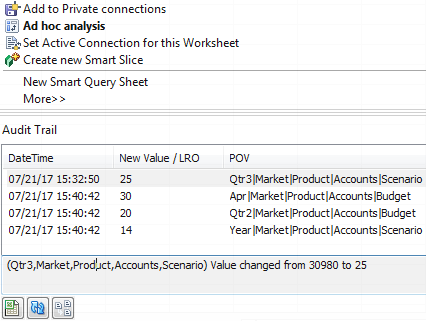Tietojen muutosten seuranta
Kirjausketjun avulla voit seurata tietoarvoihin tehtyjä muutoksia, kuten linkitettyjen raportointiobjektien (LRO) muutoksia, joita ovat huomautusten lisäys, liitetiedostojen lisäys ja URL-osoitteisiin viittaus. Voit viedä lokin Excel-laskentataulukkoon.
Kirjausketjutietojen katselua varten sinun on oltava ainakin tehokäyttäjä, jolla on tietokannan päivitysoikeus sovelluksessa. Voit tarkastella näitä tietoja vain, jos käyttäjätunnuksesi vastaa kirjaustietoihin rekisteröityä käyttäjätunnusta. Kirjausketjutietojen poistoa varten sinun on oltava ainakin tehokäyttäjä, jolla on sovelluksen pääkäyttäjän oikeudet sovelluksessa. Katso kohta Essbase-käyttöoikeuksien esittely.
Tietojen kirjausketjun käyttöönotto ja katselu
Voit ottaa Essbase-tietojen kirjausketjun käyttöön lisäämällä parametrin AUDITTRAIL DATA sovellustason konfiguraatioasetukseksi.
Lisätiedot
Lisätietoja sovelluskonfiguraatiosta on kohdassa Sovellustason kokoonpano-ominaisuuksien määritys.
Näytettävien tietueiden määrärajoituksista on lisätietoja kohdassa Muut koko- tai määrärajoitukset.
Tietoja REST API -rajapinnan käytöstä seurantatietueiden noudossa on kohdassa Seurantatietojen haku.
Raportointiobjektin linkittäminen soluun
Voit linkittää raportointiobjektin soluun. Kun teet näin, muutos näkyy tietojen kirjausketjussa. Voit lisätä huomautuksen soluun, liittää tiedoston tai viitata URL-osoitteeseen. Kun tällaisia muutoksia tehdään, solut korostetaan kuutiossa. Tutustu näihin aiheisiin kohdassa Oracle Smart View for Office -sovelluksen käyttö, jossa kuvataan, miten raportointiobjekteja linkitetään soluihin:
-
Linkitetyt raportointiobjektit
-
Linkitetyn raportointiobjektin liittäminen tietosoluun
-
Linkitetyn raportointiobjektin käynnistäminen tietosolusta
Lokien vienti laskentataulukkoon
Voit viedä lokit uuteen Excel-taulukkoon helposti kuvaketta napsauttamalla.
Vie loki uuteen laskentataulukkoon Vie-toiminnolla ![]() . Kuvakkeen napsauttaminen vie lokit ja kaikki niiden tiedot uuteen taulukkoon, joka näyttää tältä:
. Kuvakkeen napsauttaminen vie lokit ja kaikki niiden tiedot uuteen taulukkoon, joka näyttää tältä:

Viennin jälkeen voit järjestää sarakkeita uudelleen tai poistaa niitä nähdäksesi tiedot, joita haluat analysoida.
Seurantalokin päivitys
Voit päivittää seurantalokin milloin tahansa ja katsoa uusimmat muutokset.
Kun teet muutoksia tietoihin, voit päivittää lokinäkymän milloin tahansa. Valitse Päivitä ![]() .
.
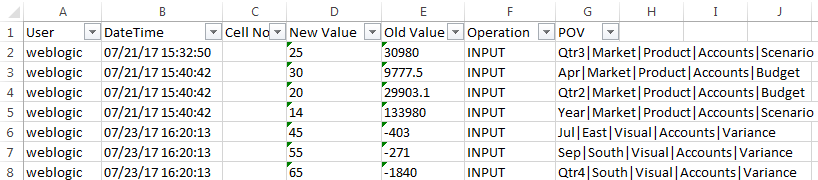
Kirjausketjun tietojen katselu ja hallinta Essbase-web-käyttöliittymässä
Voit katsella kirjausketjun tietoja Essbase-web-käyttöliittymässä. Voit myös viedä tiedot Excel-taulukkoon (.csv-muodossa), tyhjentää tiettyä päivämäärää edeltävät tiedot tai tyhjentää kaikki kirjausketjun tiedot.